我的开发环境为:Mac OS X EI Capitan(10.11.6),Xcode 7.3.1
首先说明一下这个项目的初衷,我并非要创建一个完整的上架应用,旨在创建一个可运行的,通用配置、架构,提供通用组件和辅助工具的基础项目。以达到,克隆或者下载就可以快速装配新项目,聚焦于实际的应用逻辑开发。所以,我命名这个项目为“base”,而且项目会在github上同步,可以配合博客和git提交日志查看。
我以Single View Application为例,创建项目。我习惯于纯代码编程,该模板初始结构适当,后续忽略的文件较少。


上述选项界面,提示几点:
1.设备选择通用类型,我希望可以适配全设备
2.如果数据储存有FMDB或者LevelDB之类的方案,可以不用Core Data
3.不需要添加单元测试和UI测试,何必保留多余的内容

上述选择项目存放路径界面,重要的是代码版本管理选项,默认勾选了Xcode的git方式管理,如果想采用sourcetree之类软件来管理代码版本,不建议勾选。因为在项目根目录下生成的.git隐藏文件会导致sourcetree管理失效,解决办法是后续删除.git文件。
工程General配置

上述为创建成功的界面,不过对general配置稍作改动:
1.version,建议采用1.0.0格式;build号在每次提交到iTunes connect前才必须修改
2.team,可以忽略,或者添加开发者账号
3.deployment target按需选择,建议将PROJECT下的base的发布版本保持一致
4.main interface不打算采用main.storyboard,清空
5.这个base项目只想采用竖屏
6.如果未支持设备全方向,就必须勾选requires full screen,否则会编译错误
7.启动时候不采用LaunchScreen.storyboard,清空
如果启动时候采用各设备单张启动图,清空Launch Screen File栏,然后点击Use Asset Catalog,直接确定,没有必要在左侧文件列表中增加新的xcassets文件。

生成新的Brand Assets暂时不是需要的。
1.在上述截图的空白位置右键,选择AppIcons & LaunchImages -> New iOS Launch Images,生成新的LaunchImage文件如上图
2.右键Brand Assets,remove selected items
3.回到general配置界面,Launch Images Source选择LaunchImages
4.点击AppIcons或者LaunchImages右边箭头,或者选中左侧列表的Assets.xcassets文件,进入详细配置界面
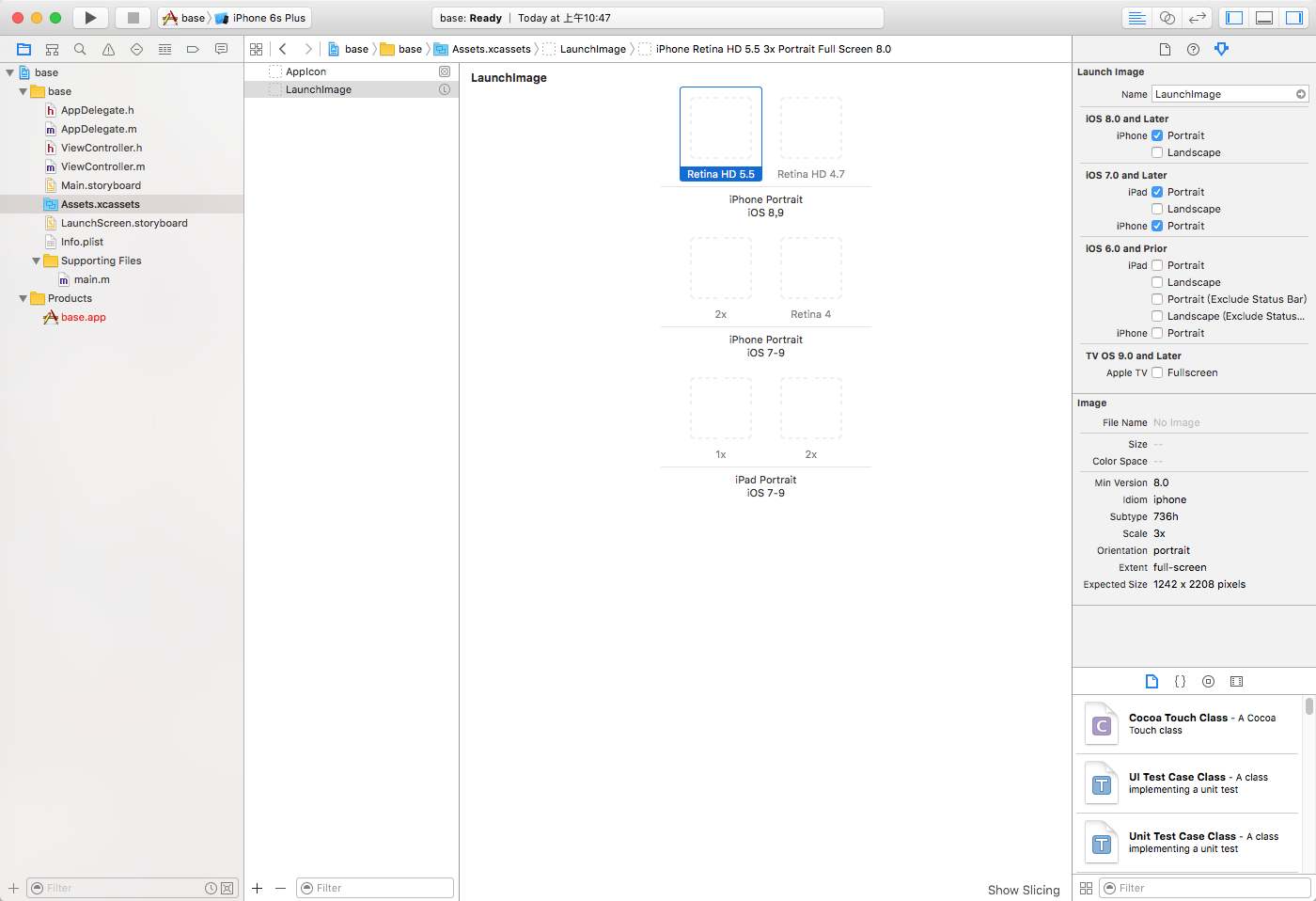
上图右侧选中箭头图标,则是配置具体在不同版本上的icon或者启动图,image栏则显示了相关需求信息。直接将其他地方的png图片拖放到对应网格中即可,拖放后,可右键网格中图片在Finder中查看具体存放位置。只需注意一点,icon和启动图必须为png格式的图片。
Build Settings配置
基础配置已经完成,只需要注意以下配置:
1.Bitcode默认为YES,提交到iTunes connect后,苹果会拆分包资源,为不同设备生成较小体积的ipa文件;如果项目中有不支持bitcode的代码,编译会报错,需要手动设置为NO

2.Code Signing配置真机调试和发布用的证书,如果已经添加了相关证书和配置概要文件,按如下配置Xcode可自动识别
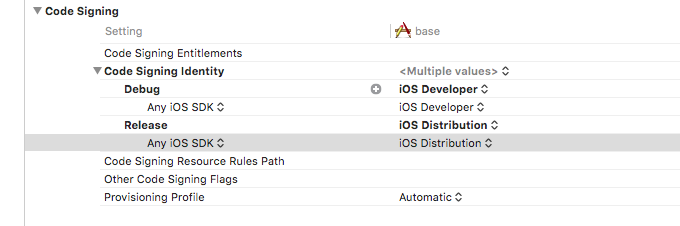
3.Other Linker Flags一般不需要设置,在添加某些第三方库以后,需要设置

4.Info.plist File该文件记录了应用的重要配置,默认配置了路径;可以修路径,指向自定义plist文件的位置

5.Search Paths需要特别注意Framework、Header、Library三项的Search Paths,添加第三方库以后会自动加入,也可手动管理。注意两点:一是删除第三方库后,如果提示找不到该库,需要手动来此删除路径;二是,编辑路径,建议使用项目相对位置“$(PROJECT_DIR)”

6.Prefix Header如果添加了预编译头文件,此处管理预编译头文件的路径,建议用相对位置“$(SRCROOT)”
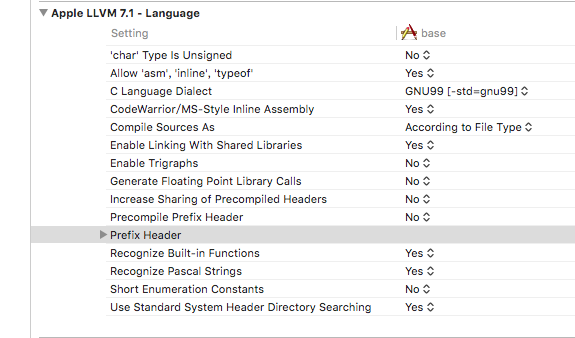
以上,对创建项目和工程基本配置进行了记录,下一篇记录plist和prefix header文件。